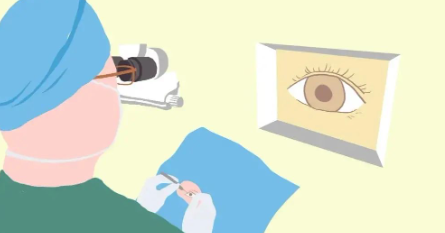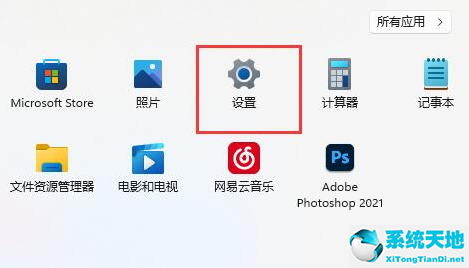那些从torrent网站下载电影的人可能已经在文件浏览器中找到了Video_TS文件夹。Video_TS是一个包含已下载电影的DVD数据的文件夹。
该文件夹的子文件夹中包含三个Video_TS数据文件。因此,一些用户可能想知道他们下载电影后如何播放DVD TS数据。
用户可以通过以下三种方式在Windows中播放DVD Video_TS文件夹文件。
播放DVD Video_TS文件夹文件的三种方法
方法1:将Video_TS刻录到DVD。
首先,用户可以将DVD Video_TS文件夹刻录到空白CD上。用户需要空白刻录到DVD刻录机软件。免费的DVD录像机很简单。如果有点基础的话,Windows软件会把TS文件夹刻录到CD上。
请遵循以下指南,使用免费的DVD录像机将Video_TS刻录到DVD。
单击上的下载按钮,将软件安装程序保存到一个文件夹中。
然后打开软件的安装文件进行安装。
在DVD驱动器中插入一张空白DVD-RW。
打开免费的DVD视频刻录机窗口,如下图所示。
单击浏览按钮选择要刻录到DVD的Video_TS文件夹。
从驱动器下拉菜单中选择DVD驱动器。
然后按刻录按钮。
方法2:在VLC媒体播放器中播放Video_TS文件。
VLC用户可以播放Video_TS文件,而无需将其刻录到DVD上。支持的格式VIDEO_TS使其用户能够在播放DVD的同时播放TS文件。VLC用户可以如下播放TS文件。
在浏览器中打开。
按“下载VLC”按钮,将媒体播放器的设置向导保存到一个文件夹中。
打开VLC安装向导,将软件添加到Windows。
接下来,启动VLC软件。
点按VLC窗口左上角的“媒体”以打开菜单。
选择打开文件夹选项。
然后选择Video_TS文件夹导入VLC。
按下选择文件夹按钮。
然后点击播放按钮播放视频。
方法三:用WinX DVD把Video_TS转换成MP4。
但是,并不是所有的媒体软件都支持Video_TS格式。需要在不支持此格式的媒体播放器中播放Video_TS文件的用户可以将TS文件夹转换为MP4格式。
WinX DVD是免费的Windows软件,用户可以将Video_TS文件夹转换成MP4。这就是WinX DVD用户将TS文件夹转换成MP4的方法。
单击页面上的立即下载按钮。
打开下载软件的文件夹。单击WinX DVD安装程序将软件添加到Windows。
打开WinX DVD软件。
按文件夹按钮选择Video_TS文件夹。
选择MP4作为转换Video_TS的格式。
单击浏览按钮选择用于保存新MP4文件的输出文件夹。
点击开始将Video_TS转换成MP4。
此后,媒体播放器被打开以播放新的MP4。
因此,用户可以在VLC播放Video_TS文件,将其转换为MP4,并刻录到DVD上,以便在Windows中播放。这本书提供了一些关于最佳DVD刻录软件的详细信息,您可以将视频内容添加到DVD中。